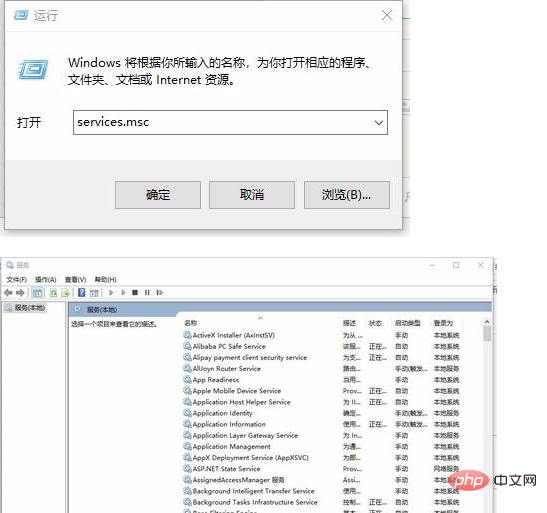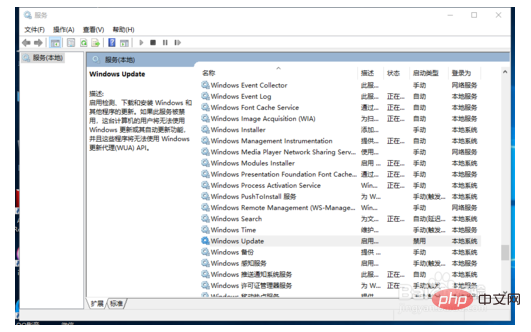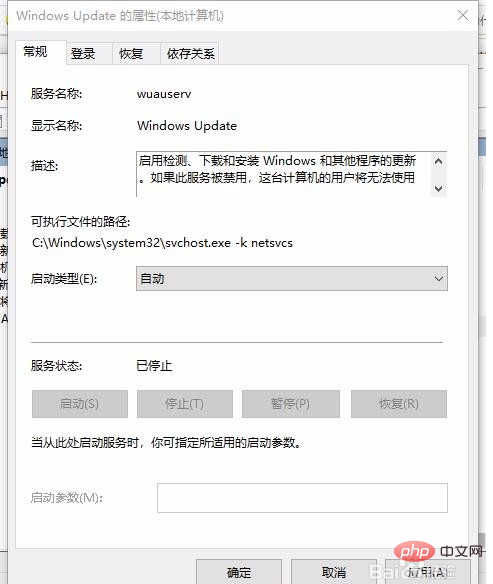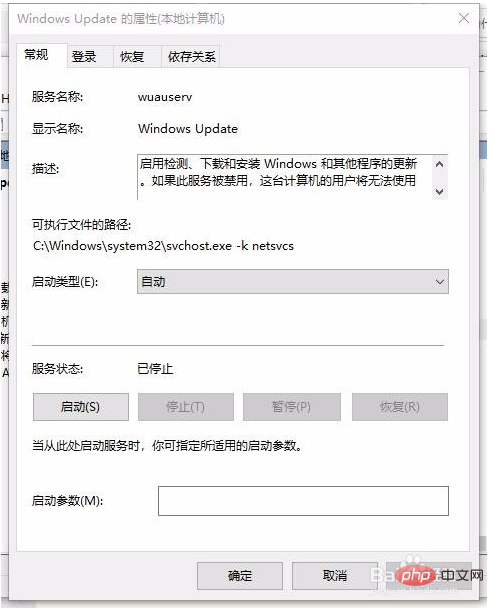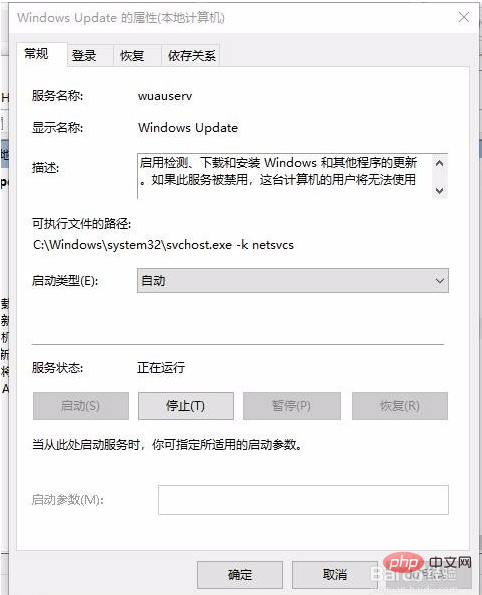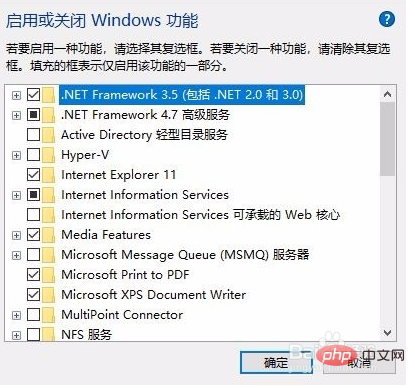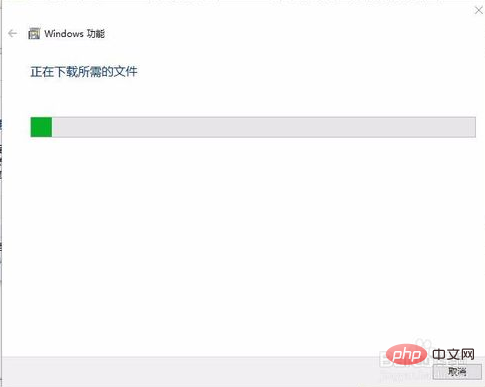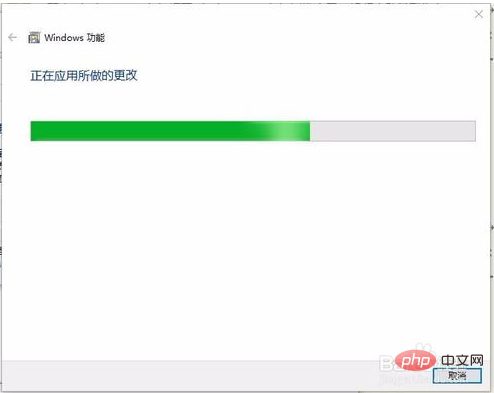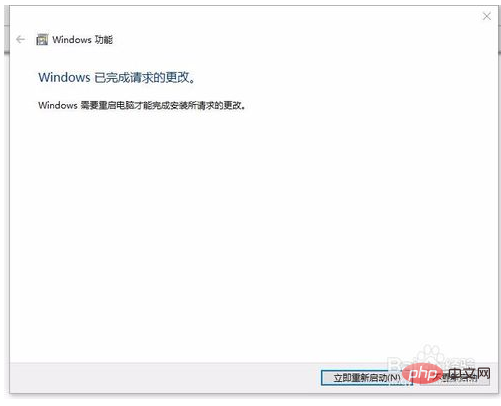按下win r開啟執行窗口,輸入services.msc回車,開啟服務窗口,如下圖所示:

定位到windows update服務,發現windows update啟動類型是停用狀態,如下圖所示:

##雙擊windows update開啟windows update屬性視窗,修改啟動類型為自動,然後點應用-》啟動,此時windows update已經啟動,如下圖所示:



現在開啟開始-》控制面板-》卸載程式-》啟用或關閉windows 功能窗口,如下圖所示:

勾選.net framework 3.5,然後依照提示自動安裝,如下圖所示:




重新啟動電腦,現在發現.net3.5已經正常安裝了。
以上是.net framework 3.5win10無法安裝怎麼辦的詳細內容。更多資訊請關注PHP中文網其他相關文章!